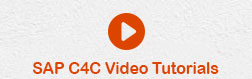- SAP C4C 教程
- SAP C4C - 主页
- SAP C4C - 简介
- SAP C4C - 架构
- SAP C4C - 公共与私有
- SAP C4C - 用户界面
- SAP C4C - 工作中心
- 项目实施和范围界定
- SAP C4C - 微调
- 组织管理
- SAP C4C - 个性化
- SAP C4C - 适应
- SAP C4C - 报告
- SAP C4C - 创建自定义报告
- SAP C4C - 数据源
- SAP C4C - 服务级别
- SAP C4C - 服务类别
- SAP C4C - 用户管理
- SAP C4C - 业务角色
- SAP C4C - 工作分配
- SAP C4C - 社交
- 数据迁移和工作流程
- SAP C4C - 定价
- SAP C4C - 销售周期
- SAP C4C - 零售
- 与 CRM 和 ERP 集成
- SAP C4C - 与 Outlook 集成
- SAP C4C - 移动
- SAP C4C - 混搭
- SAP C4C 有用资源
- SAP C4C - 问题与解答
- SAP C4C - 快速指南
- SAP C4C - 有用的资源
- SAP C4C - 讨论
SAP C4C - 个性化
个性化涉及更改单个用户或用户组的屏幕布局、字段和输出形式。SAP C4C 提供了多种功能,使您能够自定义字段、屏幕布局和输出表单。
个性化
个性化使个人用户能够修改自己的 UI 屏幕视图。使用个性化会影响用户对屏幕进行更改。这允许用户按照他们想要每天(或定期)使用的方式定制系统。
在 C4C 中,管理员可以通过转到“调整”→“公司设置”→“禁用用户个性化功能”来禁用此功能。

步骤1
要开始个性化,请单击顶部的个性化选项卡。

个性化选项卡下提供以下选项 -
- 开始个性化
- 我的设置
- 我的背景图片
- 饲料来源。
第2步
选择开始个性化。

您可以看到个性化屏幕。
步骤3
转到我的设置;您可以根据需要进行各种个性化设置。

步骤4
转到区域设置。您可以根据您的要求个性化日期格式、不同的十进制表示法、不同的时区、不同的时间格式、不同的语言。

步骤5
在屏幕帮助选项卡下,您可以选择国家/地区。将激活特定国家/地区的帮助,并且可以在帮助中心查看帮助内容。如果用户有任何问题,可以查看这些附加的国家/地区特定帮助。

步骤6
在“辅助功能”选项卡下,选中“支持屏幕阅读器”复选框。它允许用户使用屏幕阅读器阅读用户界面 (UI) 文本并将鼠标悬停在文本上。

步骤7
您可以通过单击我的设置下的更改密码命令按钮来更改密码。

注意- 上面执行的所有个性化通常由最终用户在 HTML 5 屏幕上完成。这些个性化更改仅出现在他们的屏幕上,不会反映在任何其他用户屏幕上。